एंड्रॉइड फोन से आइफोन में कॉन्टैक्ट और फोटो ट्रांसफर करने के लिए अपनाएं ये आसान तरीका
एंड्रॉइड फोन से आइफोन में कॉन्टैक्ट्स और डाटा ट्रांसफर करने के लिए इन आसान तरीकों को अपनाएं। ...और पढ़ें

नई दिल्ली (टेक डेस्क)। एंड्रॉइड स्मार्टफोन इस्तेमाल करने वाले यूजर्स के लिए आइफोन में एंड्रॉइड फोन से डाटा ट्रांसफर करने में परेशानी का सामना करना पड़ता है। इसी समस्या से निजात पाने के लिए आप कुछ आसान स्टेप्स का पालन करके अपने डाटा को आराम से ट्रांसफर कर सकेंगे। इन स्टेप्स के जरिए आप अपने कॉनटेक्ट्स के अलावा जरूरी फाइल्स भी ट्रांसफर कर सकेंगे। इन स्टेप्स का इस्तेमाल करने के लिए एंड्रॉइ़ड और आइफोन में वाई-फाई कनेक्टिविटी का होना अनिवार्य है। वाई-फाई के जरिए पुराने एंड्रॉइड फोन से नए आइफोन में कॉन्टैक्ट और फाइल्स को ट्रांसफर करना आसान होगा। हांलाकि अपने एंड्रॉइड एप्स को आप आइफोन पर ट्रांसफर नहीं कर पाएंगे क्योंकि एंड्रॉइड एप आइओएस पर काम नहीं करेगा। डाटा ट्रांसफर करने के लिए आपको नीचे दिए इन दो तरीकों का पालन करना होगा।
पहला तरीका : अपने कॉन्टैक्ट लिस्ट की एक लोकल कॉपी तैयार करना
स्टेप 1: सबसे पहले आपको अपने कॉन्टैक्ट लिस्ट को अपने एंड्रॉइड फोन की मेमोरी या फिर माइक्रो एसडी कार्ड में CSV (Command Separated Values) या VCF (vCard Files) फाइल फार्मेट में सेव करना होगा।
स्टेप 2: इसके बाद आप लैपटॉप या डेस्कटॉप पर डाटा केबल के जरिए फाइल ट्रांसफर कर सकते हैं।
स्टेप 3: अब आप अपने लैपटॉप या डेस्कटॉप में ट्रांसफर फाइल को iCloud या गूगल में इंपोर्ट कर सकते हैं। जिसे आप अपने आइफोन में एक्सपोर्ट कर सकते हैं।
दूसरा तरीका : गूगल के जरिए कॉन्टैक्ट सिन्क्रोनाइज करना
अगर आप एंड्रॉइड स्मार्टफोन का इस्तेमाल करते आ रहे हैं तो आपको गूगल में कॉन्टैक्ट सिन्क्रोनाइज करना जरूर आता होगा। अगर आपने स्मार्टफोन में सिंक बटन पर टैप नहीं करते हैं तो आपके कॉन्टैक्ट्स डिलीट होने का डर रहता है।
स्टेप 1: कॉन्टैक्ट्स को सिन्क्रोनाइज करने के लिए आपको अपने एंड्रॉइड फोन में गूगल अकाउंट से लॉग इन करना होगा। इसके बाद आप आगे के आसान स्टेप्स का पालन करके अपने कॉन्टैक्ट्स को सिन्क्रोनाइज कर सकेंगे।
स्टेप 2: अपने एंड्रॉइड फोन के सेटिंग्स में जाकर यूजर और अकाउंट या फिर अकाउंट या सिंक ऑप्शन पर टैप करना होगा।
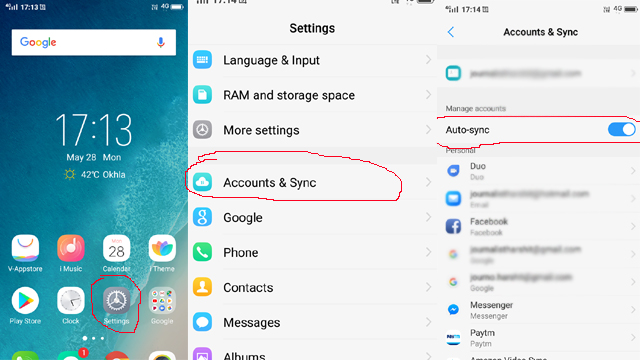
स्टेप 3: इसके बाद आपको ऑटोमैटिकली सिंक डाटा पर टैप करना होगा या फिर ऑटो सिंक को इनेबल करना होगा।
स्टेप 4: इसके बाद आपका कॉन्टैक्ट लिस्ट सिन्क्रोनाइज हो जाएगा।
स्टेप 5: आपके कॉन्टैक्ट्स सिन्क्रोनाइज होने के बाद आपको अपने आइफोन में जाना होगा।
स्टेप 6: आइफोन के सेटिंग्स में जाकर आपको अकाउंट्स और पासवर्ड ऑप्शन पर टैप करना होगा।
स्टेप 7: यहां अपने जीमेल अकाउंट को जोड़ना होगा। एक बात का ध्यान जरूर रखें कि आपने अकाउंट सिन्क्रोनाइज का ऑप्शन इनेबल किया हो।
अगर आप अपने कॉन्टैक्ट फाइल को किसी अन्य जीमेल अकाउंट से ट्रांसफर करना चाहते हैं तो आप इन आसान स्टेप्स का पालन करें।
स्टेप 1: सबसे पहले अपने एंड्रॉइड फोन में जाएं और सेटिंग्स पर क्लिक करें।
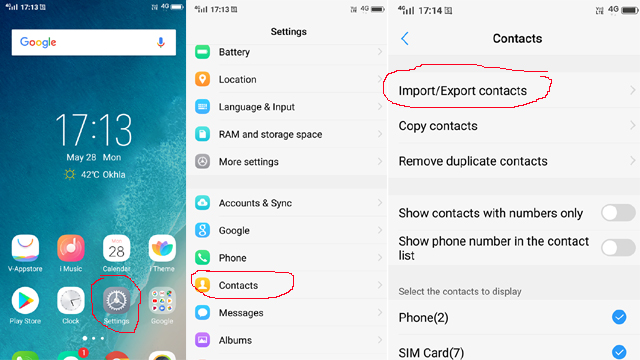
स्टेप 2: अब आप इसमें कॉन्टैक्ट्स का ऑप्शन देखेंगे, जहां आपको इंपोर्ट और एक्सपोर्ट का ऑप्शन दिखाई देगा।
स्टेप 3: यहां आपको एक्सपोर्ट टू स्टोरेज डिवाइस पर क्लिक करके ऊपर दिये गये फाइल फार्मेट में सेव कर लें।
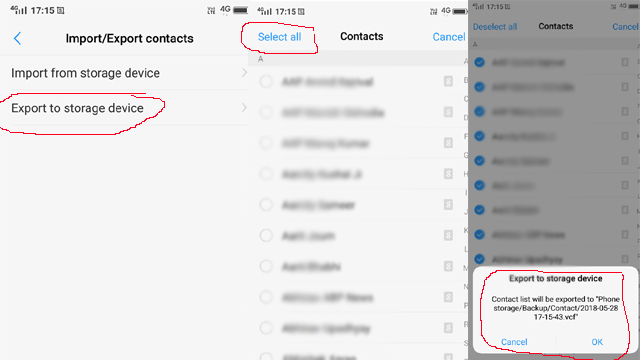
अगर आप इस तरीके से अपने कॉन्टैक्ट एक्सपोर्ट नहीं कर पा रहे हैं तो आपको अपने लैपटॉप या डेस्कटॉप में जाकर contacts.google.com ओपन करना होगा। आप यहां पर दिए गये स्टेप्स को फॉलो करके अपने कॉन्टैक्ट को इंपोर्ट और एक्सपोर्ट कर सकेंगे।
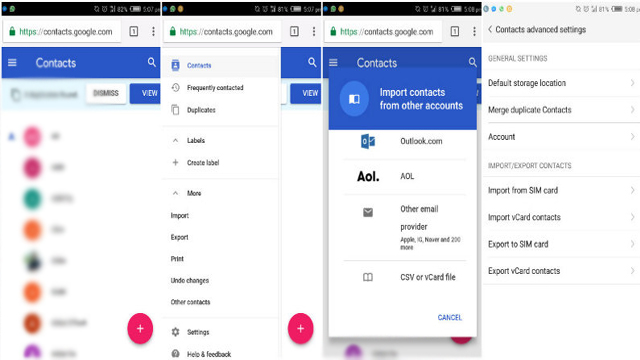
एंड्रॉइड डिवाइस के फोटो को ट्रांसफर करने के लिए ये आसान तरीका अपनाएं
फोटो और अन्य डाटा को ट्रांसफर करने के लिए आपको बस ड्रैग और ड्रॉप ऑप्शन को फॉलो करना होता है। ये सबसे आसान तरीका होता है। फोटो या अन्य डाटा को ट्रांसफर करने के लिए आपको नीचे दिए गये स्टेप्स को फॉलो करना पड़ता है-
स्टेप 1: अपने लैपटॉप या डेस्कटॉप ओपन कर लें।
स्टेप 2: अपने एंड्रॉइड डिवाइस और आइफोन को कम्प्यूटर के कनेक्ट कर लें।
स्टेप 3: आपको अपने कम्प्यूटर के पोर्टेबल डिवाइस में एंड्रॉइड और आइफोन डिवाइस नजर आएंगे।
स्टेप 4: अब आप दो सेपरेट विंडो में एंड्रॉइड और आइफोन के स्टोरेज ओपन कर लें।
स्टेप 5: एंड्रॉइड के स्टोरेज ऑप्शन में आपको DCIM फोल्डर नजर आएगा। आपको अपने फोटो और वीडियो इस फोल्डर में नजर आएंगे। आप जिन फाइल्स को ट्रांसफर करना चाहतो हैं उसे राइट क्लिक करके कॉपी कर लें।
स्टेप 6: अब आप अपने आइफोन के स्टोरेज को ओपन कर लें और जिस फोल्डर में इसे आप पेस्ट करना चाहते हैं उसे पेस्ट कर लें। इस तरह से आपके फोटो एंड्रॉइड डिवाइस से आइफोन में ट्रांसफर हो जाएंगे। अन्य जरूरी फाइल्स को भी आप इसी तरह कॉपी-पेस्ट या फिर ड्रैग-ड्रॉप तरीका अपनाकर ट्रांसफर कर सकेंगे।

कमेंट्स
सभी कमेंट्स (0)
बातचीत में शामिल हों
कृपया धैर्य रखें।